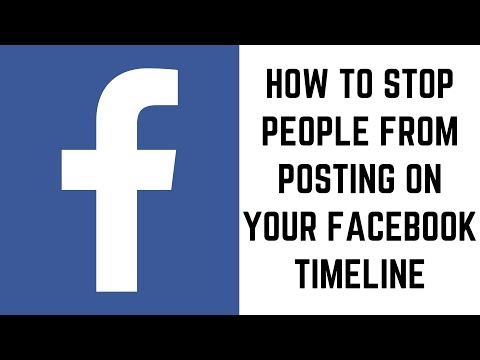Itinuturo sa iyo ng wikiHow na ito kung paano magdagdag ng isang kaibigan sa Facebook Messenger gamit ang kanilang Messenger Code. Gamitin ang camera ng iyong Android upang i-scan ang code ng iyong kaibigan nang personal, o mag-upload ng isang screenshot na ipinadala nila sa iyo.
Mga hakbang
Paraan 1 ng 2: Paggamit ng Camera

Hakbang 1. Buksan ang Facebook Messenger
Ito ang bughaw na chat bubble na may puting kidlat. Karaniwan mong mahahanap ito sa iyong home screen o sa drawer ng app.
Kakailanganin mong magkaroon ng magagamit na code ng iyong kaibigan upang magamit ang pamamaraang ito, dahil kakailanganin mong i-scan ito sa iyong camera. Maaari mong i-scan ang code nang direkta mula sa telepono o tablet ng iyong kaibigan

Hakbang 2. I-tap ang iyong larawan sa profile
Ito ay nasa kanang sulok sa itaas ng screen.

Hakbang 3. I-tap ang Mga Setting

Hakbang 4. I-tap ang iyong larawan sa profile
Ang oras na ito ay nasa gitna ng screen.

Hakbang 5. I-tap ang Scan Code
Magbubukas na ang camera ng iyong telepono.

Hakbang 6. I-line up ang code ng iyong kaibigan sa view ng camera
Kapag naayos nang maayos ang code, bubuksan ng Messenger ang isang pag-uusap kasama ang kaibigan.
Mahahanap ng iyong kaibigan ang kanilang code sa pamamagitan ng pagsunod sa pamamaraang ito, pagkatapos ay pipiliin Ang aking Code sa halip na Code ng pag-scan.
Paraan 2 ng 2: Paggamit ng isang Screenshot

Hakbang 1. Buksan ang Facebook Messenger
Ito ang bughaw na chat bubble na may puting kidlat. Karaniwan mong mahahanap ito sa iyong home screen o sa drawer ng app.
Gamitin ang pamamaraang ito kung ang iyong kaibigan ay nagpadala sa iyo ng isang screenshot ng kanilang code

Hakbang 2. I-tap ang iyong larawan sa profile
Ito ay nasa kanang sulok sa itaas ng screen.

Hakbang 3. I-tap ang Mga Setting

Hakbang 4. I-tap ang iyong larawan sa profile
Ang oras na ito ay nasa gitna ng screen.

Hakbang 5. I-tap ang Scan Code
Magbubukas na ang camera ng iyong telepono.

Hakbang 6. I-tap ang malaking icon sa kanang sulok sa ibaba ng screen
Bubukas nito ang gallery ng iyong telepono.

Hakbang 7. I-tap ang imahe ng code
I-scan ng Messenger ang code at magbubukas ng isang pag-uusap kasama ang iyong kaibigan.
Q&A ng Komunidad
Paghahanap Magdagdag ng Bagong TanongMagtanong ng isang Tanong 200 character na natitira Isama ang iyong email address upang makakuha ng isang mensahe kapag nasagot ang katanungang ito. Ipasa